
Želite da izmenite naziv domena na vašem WordPress sajtu? Nema problema, u ovom blogu pokazaćemo vam upravo to – kako možete promeniti domen na vašem WordPress sajtu.
Pre bilo kakvih izmena na samom WordPress sajtu, proverite da li ste uradili sledeće:
▪ Registrovali željeni naziv domena
▪ Usmerili ga na vaš hosting paket
Ukoliko niste, registraciju domena možete izvršiti na sledećoj strani: https://unlimited.rs/domeni/
Tokom procesa naručivanja domena možete navesti na koji hosting paket je potrebno usmeriti sam domen (nameserveri) ili nakon registracije možete zatražiti od tehničke podrške usmeravanje domena.
Nakon što je domen registrovan i usmeren na hosting paket na kome se vaš WordPress sajt nalazi, možete započeti promenu domena na samom sajtu.
Pristupite vašem wp-admin delu i kliknite na Settings, zatim promenite naziv domena na poljima:
▪ WordPress Address (URL)
▪ Site Address (URL)
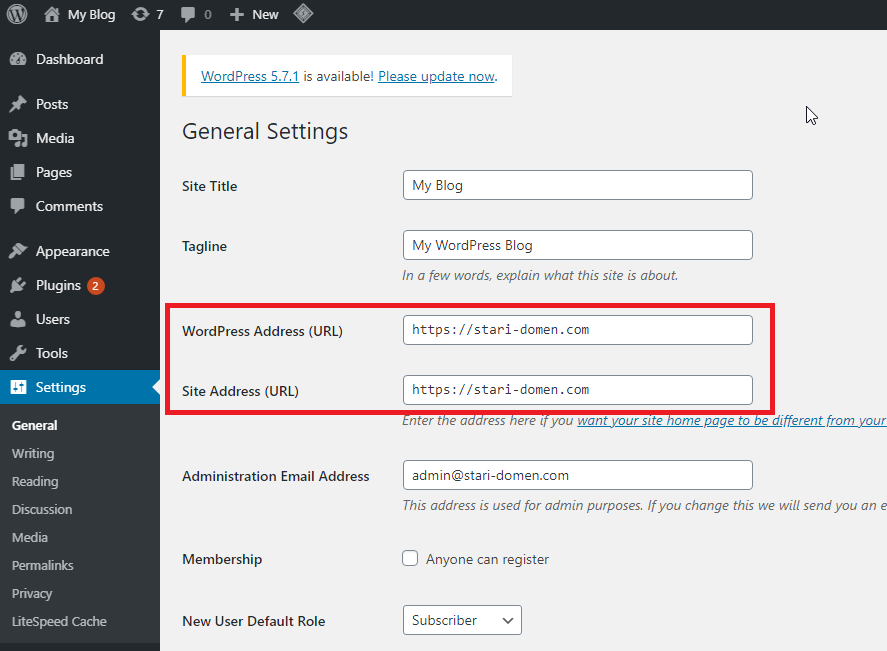
Obavezno proverite da li je naziv domena tačan i kliknite na Save Changes dugme na dnu strane kako bi se promene sačuvale.
Iz vašeg cPanel-a izaberite stranicu Addon Domains i dodajte vaš novi domen.
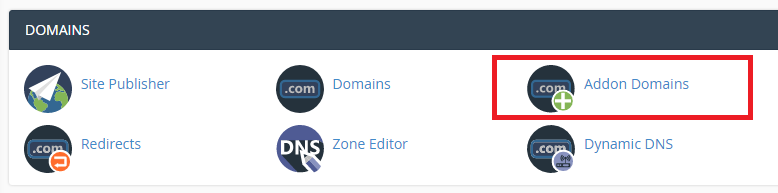
Ukoliko je domen već dodat na stranici Addon Domains, samo promenite Document root adresu za taj domen. Kliknite na ikonicu olovke pored Document root polja za vaš domen.
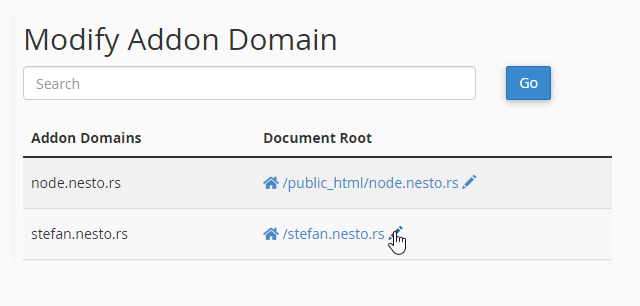
Zatim u novom prozoru upišite naziv (putanju) foldera gde vam se sajt trenutno nalazi.

Putanju možete videti iz File Managera tako što ćete ući u folder u kome se nalazi vaš sajt (za glavni domen to je public_html) i iz adrese sa leve strane kopirate putanju.
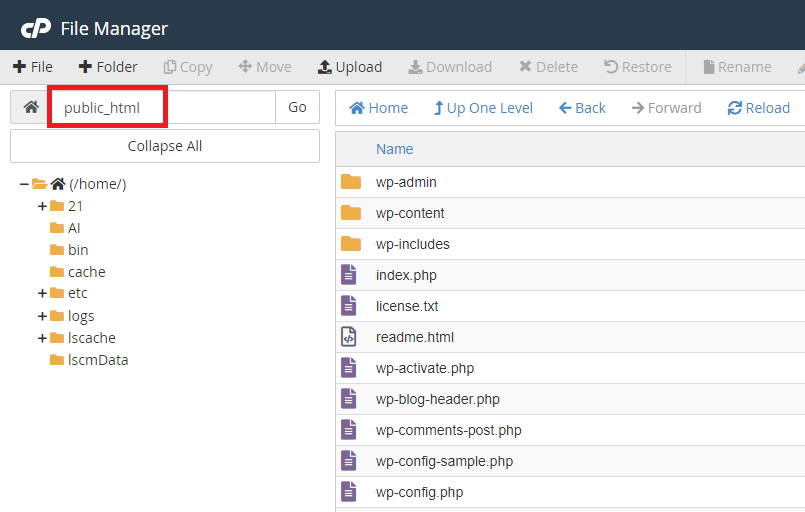
Kada promenite naziv Root foldera za novi doemen, kliknite na Change dugme kako bi se izmene sačuvale. Nakon toga možete pregledati svoj sajt na novoj adresi.
Jedan od najpopularnijih WordPress plugina koji se koristi za promenu adrese sajta (domena) je Search & Replace. Koristeći ovaj plugin možete bezbedno napraviti bekap baze pre bilo kakvih izmena, a zatim pretražiti i zameniti u bazi sajta naziv domena.
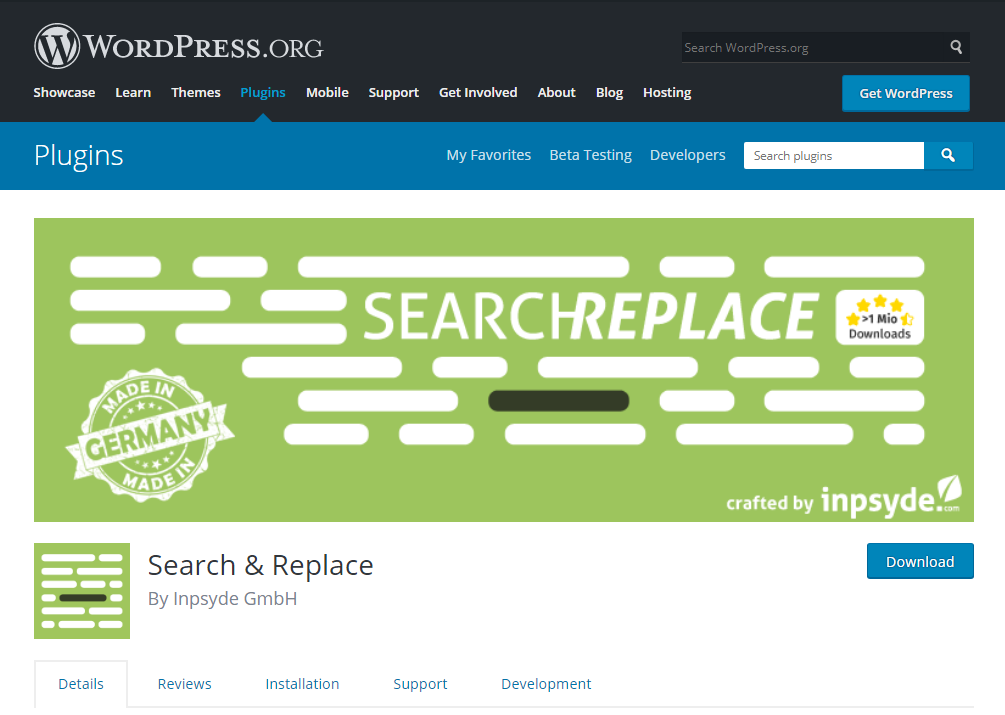
Plugin možete instalirati iz Stranice Plugins > Add New.

U pretrazi sa desne strane ukucajte “search replace” i iz rezultata instalirajte i aktivirajte plugin sa slike:
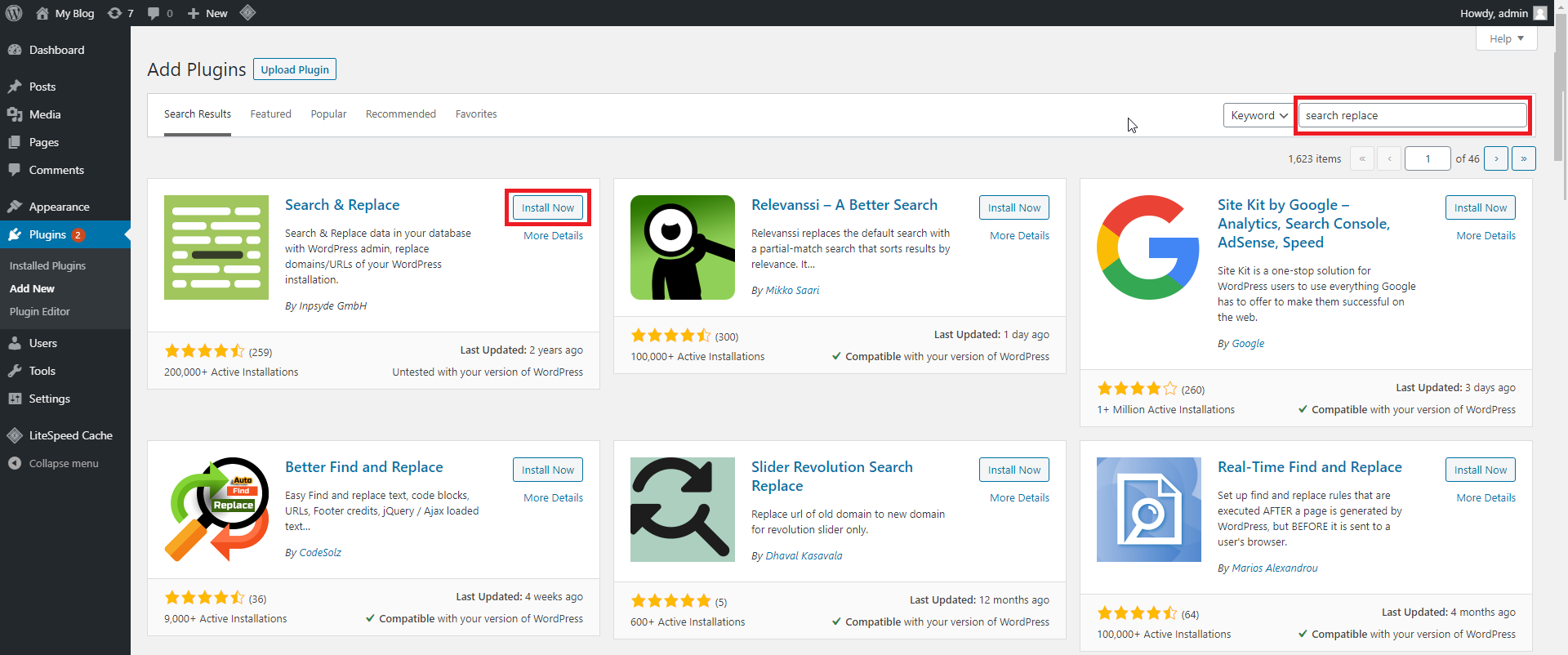
Pluginu Search & Replace možete pristupati iz stranice Tools > Search & Replace
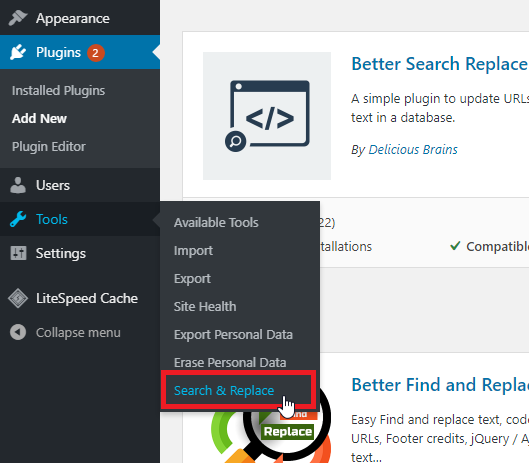
Pre izmene adrese sajta, preporučujemo da napravite bekap baze na strani Backup Database, klikom na dugme Create SQL File.
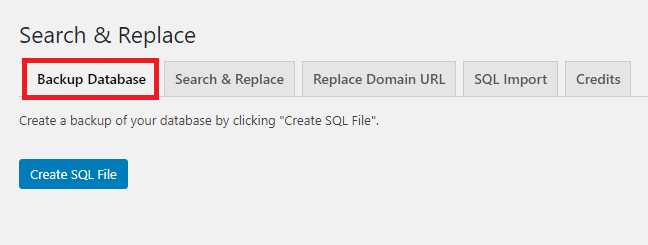
Nakon toga na strani Replace Domain URL u polje Search for: unesite naziv trenutnog domena, a u polje Replace with: naziv novog domena. Možete koristiti URL sa http:// ili https:// prefiksom.
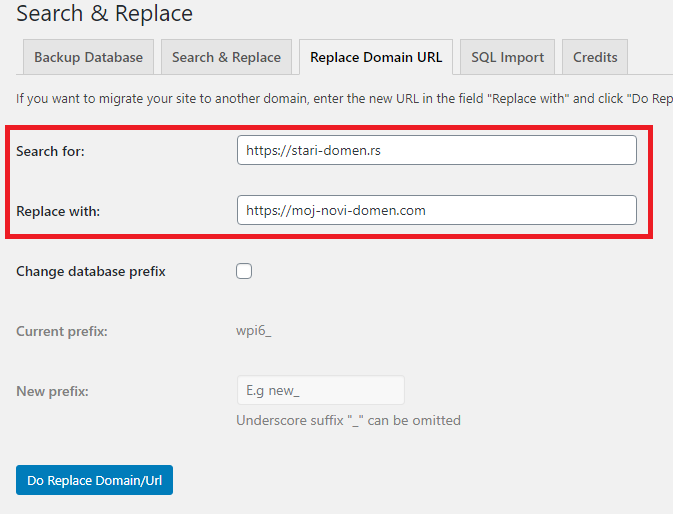
Na kraju kliknite na Do Replace Domain/URL dugme.
Sada će plugin promeniti u bazi naziv domena sa starog na novi i moži žete pristupati WordPress sajtu preko novog domena.
Istu stvar iz prvog načina možete uraditi i direktno iz baze vašeg sajta, koristeći PHPMyAdmin.
Najpre otvorite wp-config.php fajl vašeg sajta i pod DB_NAME pogledajte naziv baze koju vaš WordPress sajt koristi.
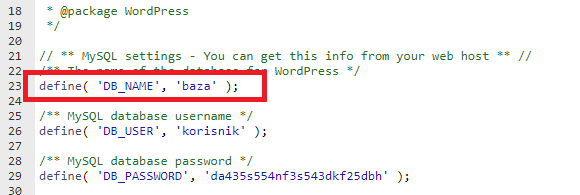
Zatim iz cPanel-a izaberite opciju PHPMyAdmin.
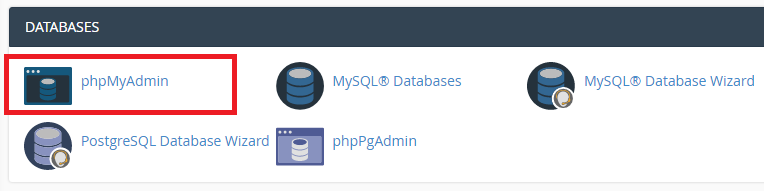
Nakon što se otvori stranica PHPMyAdmin, sa leve strane videćete spisak svih baza na vašem nalogu, izaberite naziv baze iz wp-config.php fajla.
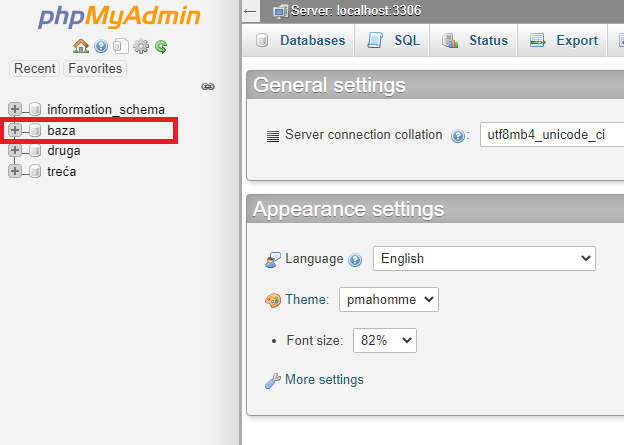
Prikazaće se sve tabele u ovoj bazi podataka, pronađite tabelu wp_options – gde je prefiks za sajt definisan u wp-config.php fajlu pod table_prefix.
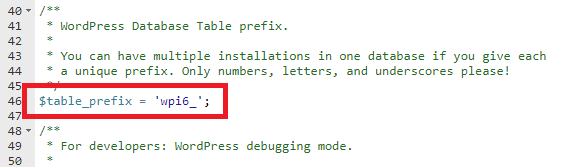
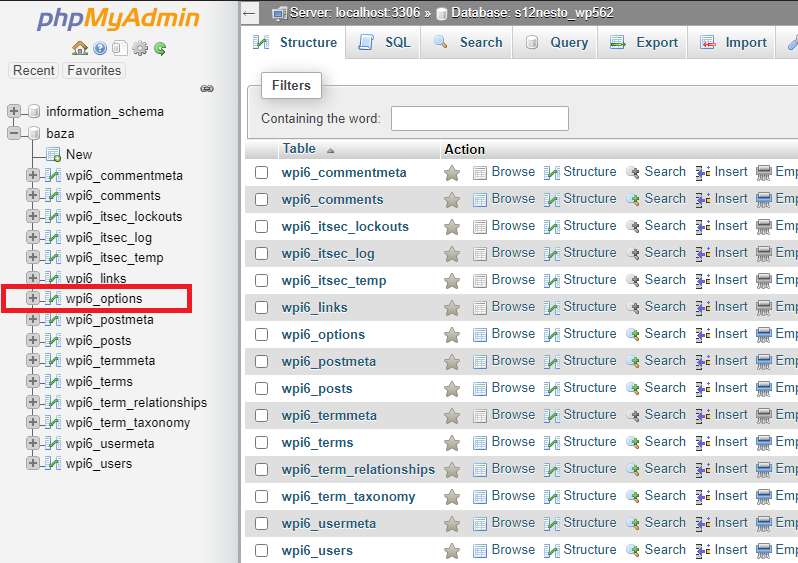
Klikom na olovku Edit pre polja siteurl i home izmenite naziv domena.
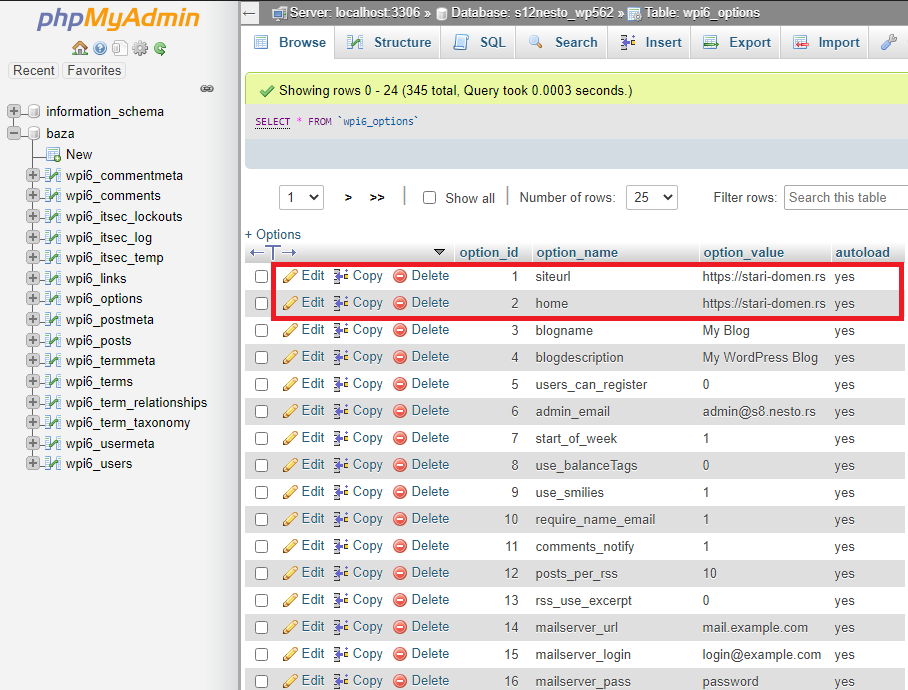
Pod option_value promenite adresu sajta i kada završite kliknite na Go dugme na dnu strane.
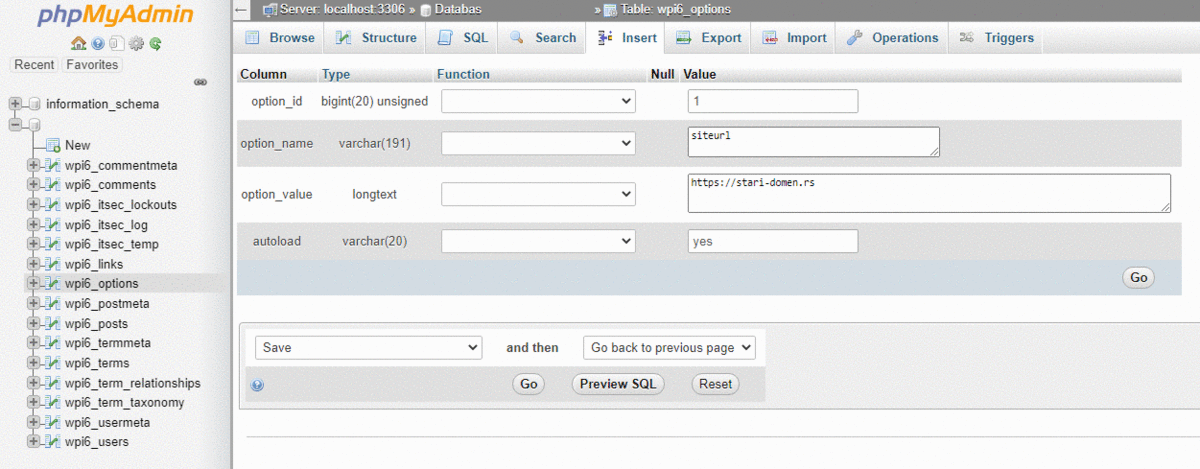
Isto zatim ponovite i za home opciju.
NAPOMENA: Nakon izmene potrebno je pristupiti wp-admin sekciji preko novog domena i pod Setting permalinks ponovo kliknuti na Save Changes kako bi se osvežili svi linkovi u bazi.
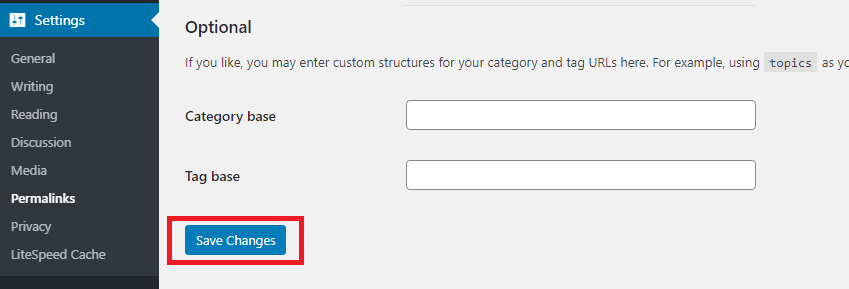
U ovoj metodi koristićemo već postojeću funkciju update_option kako bismo promenili domen na WordPress sajtu. Zahvaljujući ovoj funkciji možemo izmeniti/preimenovati podešavanja kao što su site_url i home u bazi.
Dakle dodaćemo određeni kod u functions.php fajl teme koji će preimenovati vrednosti u bazi, zatim pristupiti sajtu preko novog domena kako bi proverili da li sve uredno funkcioniše, i na kraju obrisati dodati kod iz functions.php fajla.
Otvorite functions.php fajl vaše teme (preporučujemo da prethodno napravite Child temu) i dodajte sledeći kod na početku fajla, odmah ispod prvog reda sa <?php
update_option('siteurl','https://naziv-novog-domena.rs');
update_option('home','https://naziv-novog-domena.rs');
Tako da na kraju početak fajla izgleda ovako:

I naravno nakon izmena sačuvajte fajl klikom na dugme Save Changes u gornjem desnom uglu ekrana.
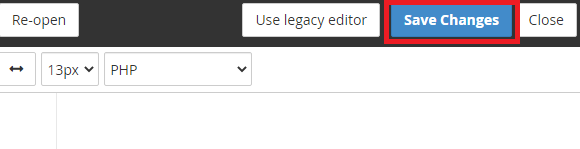
Nakon što sačuvate promene i pristupite sajtu preko novog domena, potrebno je izmeniti functions.php fajl i obrisati prethodno dodati kod.
Slično kao i u prethodnoj metodi, izmenićemo konfiguracioni fajl – u ovom slučaju wp-config.php fajl i u njemu postaviti nove vrednosti za site_url i home podešavanja WordPress-a.
Otvorite wp-config.php fajl i dodajte sledeći kod na početku fajla, odmah ispod prvog reda sa <?php
define('WP_HOME', 'https://naziv-novog-domena.rs');
define('WP_SITEURL', 'https://naziv-novog-domena.rs');
Tako da početak fajla na kraju izgleda ovako:

I naravno nakon izmena sačuvajte fajl klikom na dugme Save Changes u gornjem desnom uglu ekrana.
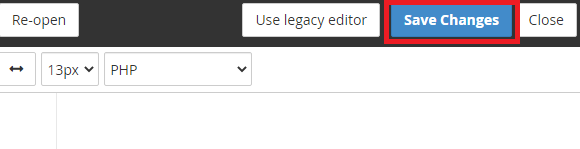 NAPOMENA: Koristeći ovu metodu nećete moći da kasnije menjate adresu sajta u podešavanjima, sve dok ne uklonite dodati kod iz wp-config.php fajla.
NAPOMENA: Koristeći ovu metodu nećete moći da kasnije menjate adresu sajta u podešavanjima, sve dok ne uklonite dodati kod iz wp-config.php fajla.
Dakle, ukoliko menjate domen na vašem WordPress sajtu potrebno je uraditi nekoliko stvari:
▪ Usmeriti ga nameserverima na vaš hosting paket
▪ Podesiti Root Directory za domen tamo gde su vam fajlovi
▪ Promeniti adresu sajta u bazi
Naravno pre bilokakvih izmena preporučujemo da napravite kompletan bekap WordPress sajta: fajlova i baze, kako biste kasnije ukoliko želite mogli da vratite stanje sajta pre izmena.
Nadamo se da vam je ovo uputstvo bilo od koristi.
Naravno, ukoliko vam se tekst dopao, podelite ga na svojim društvenim mrežama sa prijateljima i saradnicima, a ako imate pitanja, ostavite nam komentar!
Imaš pitanje ili komentar?